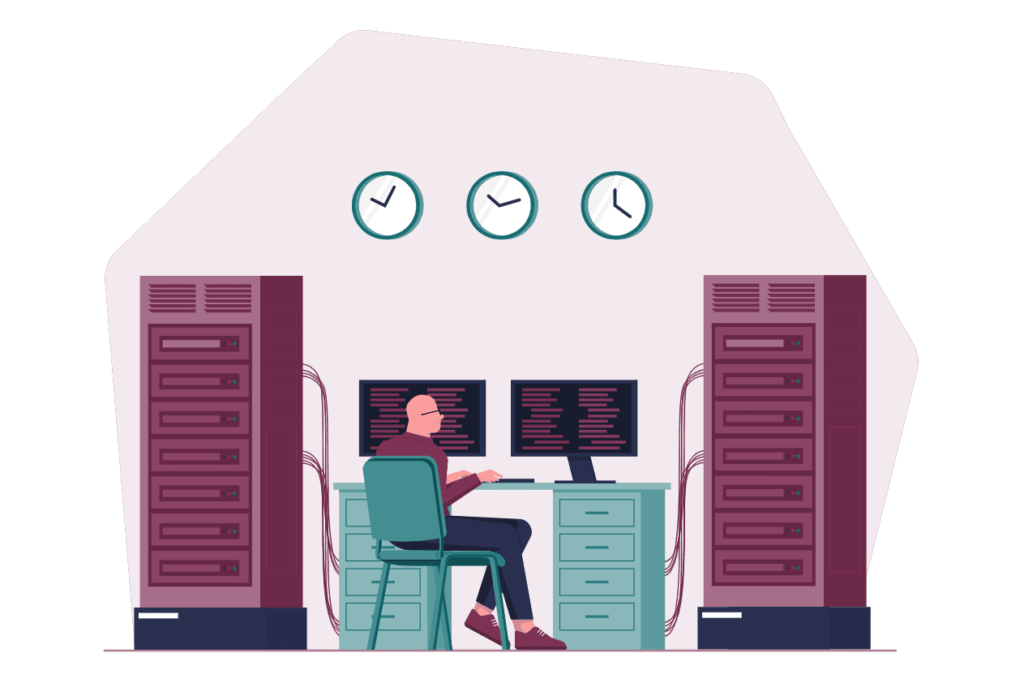Que faire lorsque Windows 11 ne peut pas se connecter au réseau
Peu de choses sont aussi frustrantes qu’un ordinateur qui ne peut pas se connecter à Internet. Cet article vous guide à travers certains correctifs lorsque votre PC Windows 11 ne se connecte pas au réseau.
Pourquoi ne puis-je pas me connecter au réseau ?
Les réseaux sans fil sont compliqués car il existe plusieurs points de défaillance.Trouvez des réponses des commutateurs Wi-Fi aux conflits logiciels, aux problèmes de routeur, aux problèmes de FAI Où Une panne de réseau peut être difficile.
Les raisons courantes pour lesquelles Windows ne peut pas se connecter au réseau sont des paramètres incorrects et la distance physique par rapport aux sources du réseau. Mais il existe plusieurs autres raisons possibles : le Wi-Fi est désactivé, un logiciel s’est déconnecté, un réseau qui nécessite une authentification unique ou le réseau est surchargé.
Comment résoudre les problèmes de connexion réseau ?
Compte tenu de toutes les causes possibles de problèmes de réseau dans Windows 11, suivez ces conseils dans l’ordre, en testant après chacun pour voir si le problème est résolu.
-
Vérifiez bien qu’il s’agit bien d’un problème Windows 11. Il n’y a aucune raison de le résoudre comme un problème informatique lorsqu’il affecte également d’autres appareils sur le réseau.
Par exemple, si votre téléphone, votre haut-parleur intelligent, un autre ordinateur, etc. peuvent tous accéder à Internet, vous pouvez supposer en toute sécurité que le problème vient de votre PC Windows 11 et vous pouvez continuer avec ces étapes. Cependant, si rien d’autre n’a fonctionné, consultez ces conseils généraux lorsque vous n’avez pas accès à Internet ; vous devrez peut-être contacter votre FAI (ou attendre).
C’est également un bon moment pour vérifier si le problème est vraiment un seul site Web ou l’ensemble de l’ordinateur. Par exemple, si vous pouvez accéder à Google, YouTube ou Twitter depuis votre PC Windows 11, mais que le site Web de votre banque ne peut pas se charger, le problème vient du site Web, pas de votre ordinateur ou de votre réseau. Contacter le site ou attendre sont vos seules vraies options. Pour plus d’informations, consultez Comment savoir si un site est fermé à tout le monde ou uniquement à vous.
-
Redémarrez votre ordinateur. Le redémarrage est une étape de dépannage courante pour la plupart des appareils électroniques et peut suffire à résoudre les problèmes de réseau Windows 11.
Le moyen le plus rapide de redémarrer à partir du bureau consiste à cliquer avec le bouton droit sur le bouton Démarrer et à accéder à fermer ou quitter > redémarrer.
-
Vérifiez que le Wi-Fi est activé ou que le câble Ethernet est correctement connecté à l’ordinateur et au modem/routeur. Ceci est absolument nécessaire et, s’il n’est pas résolu, il n’y aura pas de connexion Internet.
Certains ordinateurs portables ont un commutateur physique qui doit être basculé pour activer le Wi-Fi.D’autres utilisent des combinaisons de touches telles que FN+F5 ou FN+F2La bascule Wi-Fi est également disponible dans les paramètres : Réseau et Internet > Wifi.
-
Oubliez le réseau Wi-Fi et ajoutez-le à nouveau. Semblable au redémarrage du PC, cela démarrera la connexion à partir d’un nouvel état. Il peut y avoir un problème avec la façon dont les détails Wi-Fi ont été enregistrés pour la première fois, ou quelque chose sur votre ordinateur a corrompu les informations. Cela offre également la possibilité de ressaisir le SSID et le mot de passe, qui peuvent avoir été une erreur lors de la première soumission.
Après avoir supprimé la connexion, revenez aux paramètres et accédez à Réseau et Internet > Wifi > Gérer les réseaux connus > Ajouter un nouveau réseau réinitialiser.
-
Si vous utilisez le Wi-Fi, rapprochez-vous de l’appareil qui fournit la connexion réseau. Les réseaux ne peuvent pas aller plus loin et certains appareils ne peuvent pas capter les signaux sur de longues distances.
Se rapprocher d’un point d’accès, ou le déplacer le plus près possible de vous, est le moyen le plus simple d’éliminer la distance comme raison pour laquelle vous ne pouvez pas vous connecter.
Si vous avez confirmé qu’il s’agit bien du problème, mais que vous ne parvenez pas à déplacer votre ordinateur ou votre routeur, envisagez de passer à un routeur capable de diffuser davantage le signal ou de connecter un adaptateur réseau sans fil externe à votre ordinateur.
-
Sélectionnez manuellement un réseau sans fil. Vous êtes peut-être assez proche et tout est correctement configuré, mais si Windows 11 n’est pas invité à se connecter automatiquement, il peut s’agir d’un problème de réseau.
aller Réseau et Internet > Wifi > afficher les réseaux disponibles Trouvez le réseau Wi-Fi.sélectionnez-le et choisissez connexion automatiquealors relier.
-
Ouvrez un navigateur Web et suivez les étapes pour vous connecter au réseau. Ceci est requis dans la plupart des cas après avoir choisi un réseau Wi-Fi public. Vous ne le verrez pas sur d’autres réseaux, comme votre réseau domestique.
Vous devrez peut-être confirmer vos informations sur cette page, généralement votre adresse e-mail et votre nom, mais parfois d’autres détails tels que votre numéro de chambre si vous êtes dans un hôtel. Dans certains cas, comme dans un avion, l’accès peut vous être facturé.
-
Désactivez temporairement les autres outils liés au réseau susceptibles d’interférer avec l’utilisation du réseau par Windows.
Voici quelques exemples:
-
Vérifiez les pilotes réseau. Si une mise à jour récente l’a cassé, il peut être nécessaire de mettre à jour ou de revenir au pilote précédent.
Le moyen le plus simple de mettre à jour le pilote consiste à le télécharger à partir d’un ordinateur disposant d’une connexion Internet fonctionnelle et à le copier sur votre PC Windows 11. La mise à jour la plus récente peut être annulée en annulant le pilote.
Certains outils de mise à jour de pilotes vous permettent d’analyser votre ordinateur à la recherche de pilotes manquants ou obsolètes, puis de les télécharger facilement à partir d’un PC doté d’une connexion réseau opérationnelle. Cela facilite l’identification du bon pilote.
-
Vérifiez la mise à jour de Windows. Si une mise à jour du pilote ne résout pas le problème ou ne nécessite pas de mise à jour, il peut y avoir un correctif de bogue lié au réseau à partir de Windows Update.
-
Utilisez le dépanneur réseau Windows intégré pour identifier et résoudre les problèmes liés au réseau.par là d’installation > système > Dépannage > Dépannage supplémentaire > connexion Internet.
-
Réinitialisez les paramètres réseau en accédant à d’installation > Réseau et Internet > Paramètres réseau avancés > réinitialisation du réseau > réinitialiser maintenant. Cela réinstallera la carte réseau et réinitialisera les composants principaux du réseau à leur état par défaut.
Vous pouvez être impuissant
L’étape 1 traite de cela. Dans de nombreux cas, un appareil qui ne peut pas se connecter à un réseau Wi-Fi n’est qu’une partie d’un problème plus vaste qui échappe à votre contrôle.
Par exemple, si vous utilisez un réseau public, comme dans un café ou un aéroport, il peut y avoir trop de personnes en ligne en même temps. La bande passante n’est pas illimitée, donc à un moment donné, le nombre maximum d’appareils sera atteint, et selon ce qu’ils font (par exemple, téléchargement ou streaming), il peut atteindre le maximum plus tôt que prévu. Dans ce cas, vous ne pouvez pas réellement le réparer à partir de votre ordinateur.
Certains problèmes sont liés à votre FAI ou à l’équipement réseau que vous utilisez. Par exemple, si toute votre ville n’a pas Internet, il est évident que suivre les étapes ci-dessus ne vous aidera pas à vous connecter.
Encore une fois, c’est plus facile à faire si vous avez plusieurs appareils essayant de se connecter, votre routeur peut être obsolète ou mal fonctionner. Si tel est le cas, vous pouvez essayer de mettre à jour le routeur, de passer à un routeur plus récent ou de réinitialiser le routeur.
FAQ
-
Pourquoi ne puis-je pas me connecter au réseau dans Windows 10 ?
Les erreurs Wi-Fi et réseau dans Windows 10 peuvent être causées par de mauvais mots de passe, des interférences de périphérique ou des problèmes de matériel et de pilote. Vérifiez d’abord que votre appareil Windows 10 est le seul à ne pas pouvoir se connecter au réseau, puis redémarrez votre modem et votre routeur. Essayez ensuite ces autres conseils de dépannage du réseau Windows 10, comme l’activation et la désactivation du mode avion et le déplacement vers une zone moins peuplée lorsque vous essayez de vous connecter à un réseau public.
-
Comment changer de réseau sans fil dans Windows 11 ?
Dans la barre des tâches, sélectionnez Wifi symbole, puis cliquez sur utilisable (flèche droite) pour afficher les réseaux disponibles.Pour vous connecter à un nouveau réseau, cliquez avec le bouton droit sur le réseau actuel et sélectionnez déconnecterSélectionnez ensuite Nouveau réseau > relier Changez de réseau ou établissez une nouvelle connexion.
Merci de nous en informer!
Recevez les dernières nouvelles technologiques publiées quotidiennement
abonnement
Dites-nous pourquoi !
D’autres détails ne sont pas assez difficiles à comprendre